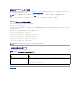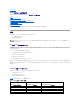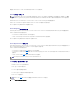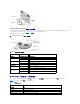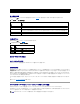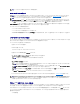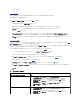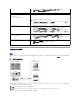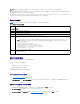Users Guide
l マウスポインタの同期
ビデオ画質の調整
デジタル KVM 表示アプリケーション にはビデオ画像の調整機能が用意されており、これを用いてビデオ画像を最大限に良質化することができます。
ビデオ画質を調整するには、次の手順を実行してください。
1. デジタル KVM 表示アプリケーション ウィンドウの一番下にある 補正 をクリックします。
2. ビデオ画質を自動的に調整するときは、自動ビデオ調整 ボタンをクリックします。
3. 画面位置を含めビデオ画質を手動調整、または微調整するときは、ウィンドウ内にある各ビデオ調整ボタンをクリックして、必要に応じたコントロール調整を行います。
詳細については、ヘルプ をクリックしてください。
マウスポインタの同期
コンソールリダイレクトを利用してリモートの PowerEdge システムに接続した際、リモートシステムのマウスアクセラレータ速度が管理ステーションのマウスポインタと同期していないために、Dell デジ
タル KVM 表示アプリケーション ウィンドウ内にマウスポインタが二個表示される場合があります。
マウスポインタを同期させるには、ターゲットサーバーモジュール、管理ステーション、および Dell デジタル KVM 表示 アプリケーションのマウスアクセラレータを無効にします。 この手順が完了する
と、リモートシステムのマウスポインタと管理ステーションのマウスポインタはともに一つになって(影として)動くようになります。
マウスポインタを同期するは、次の手順を実行してください。 各オペレーティングシステムに適した手順については、表 9-7 を参照してください。
1. コンソールリダイレクトセッションを開き、ターゲットサーバーモジュール上で Dell デジタル KVM 表示アプリケーション を起動します。
2. ターゲットサーバーモジュールと管理ステーション両方で実行されているオペレーティングシステムを識別します。
3. Dell デジタル KVM 表示アプリケーション ウィンドウに示されるターゲットサーバーモジュールのマウスアクセラレータ速度を無効にします。 表 9-7 を参照してください。
4. 管理ステーション側のマウスアクセラレータ速度を無効にします。 表 9-7 を参照してください。
5. マウスアクセラレータ ボックスの Dell デジタル KVM 表示アプリケーション ウィンドウで、ドロップダウンメニューの矢印をクリックして、なし を選択します。
6. Dell デジタル KVM 表示アプリケーションウィンドウの中で、両方のマウスポインタがともに一つになって(影として)動くようになるまで、管理ステーションのマウスポインタを画面の左上方向
へ動かします。
表 9-7. マウスアクセラレータの無効化
メモ:最適なコンソールリダイレクト性能を実現するための推奨サーバーモジュールビデオ解像度は、1024×768ピクセル / 60Hz リフレッシュレートです。
メモ:ピクセルノイズ比 設定をゼロに下げると、ビデオ更新コマンドが多数発生し、ネットワークトラフィック量を過剰に増加させ、Dell デジタル KVM 表示アプリケーション ウィンドウ
内のビデオ映像がちらつきます。 システムパフォーマンスと画素効果を最適化しつつ、ネットワークトラフィックを最小限に抑えたレベルになるよう ピクセルノイズ比 設定を調整するよう
にお勧めします。
メモ:コンソールリダイレクトビューアの表示は、ビデオの同期が喪失されるために、壊れることがあります。この問題を修正し、ビデオの破損を削除するには、ビューアアプリケーションの
更新 をクリックします。
メモ:マウスポインタの同期はネットワークの接続速度によっては完了するまでに数秒ほどかかることがあります。
リモートシステムのオペレーティングシステム
手順
Microsoft®Windows®2000
1. リモートシステムのデスクトップの スタート をクリックし、ファイル名 を指定して実行 を選択します。
2. ファイル名 を指定して実行 のフィールドに「regedit」と入力し、OK をクリックします。
3. レジストリ エディタ の左ウィンドウペインから HKEY_USERS®.DEFAULT® Control Panel. を展開します。
4. Mouse をクリックします。
5. レジストリ エディタの の右ウィンドウペインに示される MouseSpeed を右クリックし、変更 を選択します。
6. 文字列の編集 ウィンドウの 値のデータ フィールドの現在値を「1」から「0」に変更し、OK をクリックします。
7. レジストリ エディタ ウィンドウを閉じます。
8. Windows のデスクトップから、スタート をクリックし、コントロール パネル® マウス を選択します。
9. マウスのプロパティ ウィンドウで、動作 タブをクリックします。
10. 加速 ボックスの なし をクリックしてから OK をクリックします。
WindowsServer™2003
1. リモートシステムのデスクトップの スタート をクリックし、ファイル名 を指定して実行 を選択します。
2. ファイル名 を指定して実行 のフィールドに「regedit」と入力し、OK をクリックします。
3. レジストリ エディタ の左ウィンドウペインから HKEY_USERS®.DEFAULT® Control Panel. を展開します。
4. Mouse をクリックします。
5. レジストリ エディタの の右ウィンドウペインに示される MouseSpeed を右クリックし、変更 を選択します。
6. 文字列の編集 ウィンドウの 値のデータ フィールドの現在値を「1」から「0」に変更し、OK をクリックします。
7. レジストリ エディタ ウィンドウを閉じます。